笔记本接显示器?不仅仅是插根线那么简单!
对笔记本用户而言, 20~30 与英寸显示屏相比,笔记本电脑上的 14~16 英寸显示屏在视野范围上相差很大。因此,为了追求更好的显示效果,通常外部显示器 / 电视机已经成为他们的选择。但是,笔记本接显示器,不仅仅是插一根线那么简单!

笔记本外接显示器有很多好处。
在工作和生活中,笔记本客户经常需要同时处理多个任务,比如在编写文档的同时查看数据图,或者在视频会议的同时记录要点。笔记本电脑的屏幕通常不能满足这种需求。外置一个或多个显示屏可以大大拓展我们的工作空间,提高我们的工作效率。
此外,对于玩家来说,更多的屏幕、更高的分辨率和刷新率可以带来更多沉浸感和流畅性的游戏体验。对于视频剪辑、图像设计等专业领域来说,更多的屏幕和更精准的色彩表达以及工作轴的扩展也是不可或缺的。
接口是否与您的显示屏匹配?
我们需要了解一些基本的知识,才能开始外接显示器。第一,确保您的笔记本电脑和显示屏都支持相同的视频输出协议。
对旧笔记本而言,一般来说是集成的。 VGA 接口,在这种情况下,通常需要你配一个接口。 VGA to HDMI/DP 转接器,负责操作 VGA 将模拟信号转换成模拟信号输出到显示屏。


而且对目前的主流笔记本型号来说,有以下几个接口:


HDMI、DP、全能 USB-C、USB4、雷击 三分之三。这些接口都能满足笔记本外接显示器的需要。
然而,对一些玩家而言,特别是在笔记本上有多个接口的玩家来说,仍然存在着一个优中选优的问题。
以 HDMI 就接口而言,有 HDMI2.0 和 HDMI2.1 两者,或是否是“满血版” HDMI2.1 问题。这个问题涉及到接口的带宽,也涉及到最终能输出最大分辨率、刷新率、色深等问题。

而全能 USB TYPE-C 口腔也有这样的问题,到底是什么? 5Gbps 还是 10Gbps 还是 20Gbps 接口,可支持的显示信号输出规格也不一样。虽然雷电接口带宽较大,但配备雷电接口的显示屏并不多,限制了其应用。
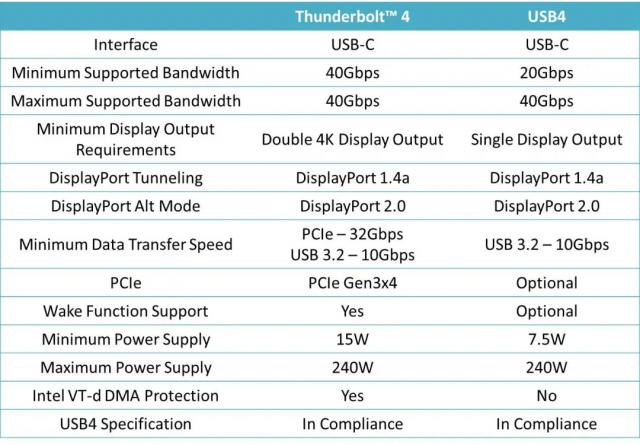
就实用性而言,支持满血 HDMI2.1 或 DP1.2/1.4 达成最佳外部显示性能的关键在于协议。
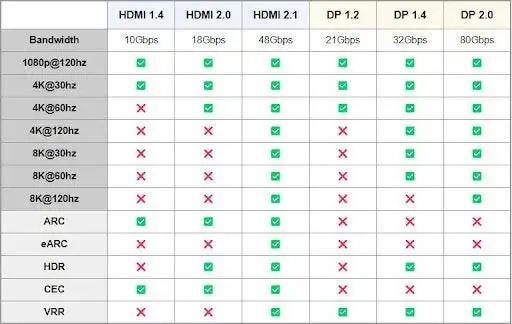
选择“投屏类型”也很重要
选择界面后,根据您的使用要求,可选择不同的投影类型,这实际上也很重要:
模式:笔记本屏幕的内容将完全显示在外部显示器上,适用于需要在两个屏幕之间无缝切换的情况。
扩展模式:笔记本屏幕和外部显示屏可以显示不同的内容,相当于增强了一个屏幕,适合多任务处理。
配套软硬件,外部感觉事半功倍
除了界面的选择和屏幕投影模式的选择,还有一些软硬件的配套设施。如果你同时考虑,你笔记本外接显示器的感觉会通过上一段楼梯来实现。
硬件方面,首先是可靠的电缆。根据您的桌面布局,选择合适的电缆长度,防止电缆过长导致的绊脚和其他桌面设备的影响。
第二个硬件是显示器支架。尤其是对于不止一个准备外置显示器的客户来说,使用显示器支架是一种非常节省空间、具有人体工程学效率的好方法。
多显示器管理软件:使用第三方软件可以更好地管理多个显示器的规划和设置。特别是主工作区域、纵横设置、内容拼接等。显示屏在不同布局下很难使用。 Windows 自带显示设置的功能,在这些第三方软件中, 可以更方便地进行配置和设置,让您的外部显示器感觉更完美。
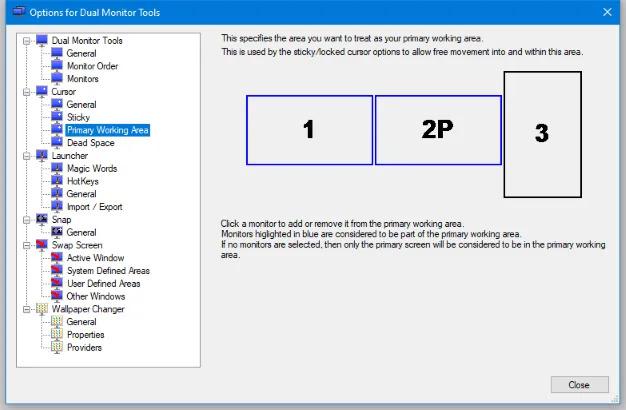
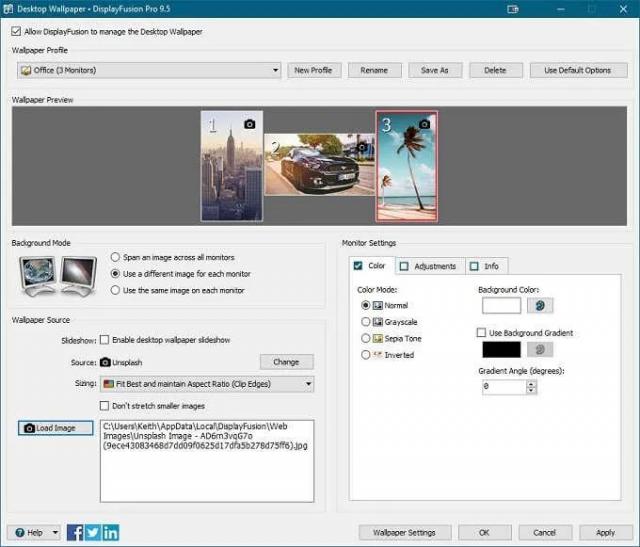
类似 DisplayFusion、Dual monitor tools 其他工具可以灵活配置外接多显示装置。
笔记本电脑外接显示器不仅是扩大视野的一种方式,也是提升工作和娱乐体验的一种方式。选择笔记本电脑的合适外接显示方式,避免设置中遇到的常见问题,会让你的数字生活更加丰富多彩。
编辑:子扬
本文仅代表作者观点,版权归原创者所有,如需转载请在文中注明来源及作者名字。
免责声明:本文系转载编辑文章,仅作分享之用。如分享内容、图片侵犯到您的版权或非授权发布,请及时与我们联系进行审核处理或删除,您可以发送材料至邮箱:service@tojoy.com





